ホームページ >システムチュートリアル >Windowsシリーズ >win10ブルースクリーンで起動できない問題を解決
win10ブルースクリーンで起動できない問題を解決
- WBOYWBOYWBOYWBOYWBOYWBOYWBOYWBOYWBOYWBOYWBOYWBOYWB転載
- 2024-01-16 11:18:051152ブラウズ
win10 オペレーティング システムがインストールされたコンピューターを使用していると、毎日の使用中にコンピューターが頻繁にブルー スクリーンでフリーズし、システムを起動できないことに気付いた友人もいます。この種の問題の場合、コンピューターのシステム互換性の問題が原因であるか、ドライバーのエラーが原因である可能性があると思います。ドライバーをアップグレードするか、システムを再インストールできます。エディターがどのように実行したかを確認するために、具体的な手順を見てみましょう~
Win10 ブルー スクリーン システムに入れない、起動できない場合はどうすればよいですか?
Win10 ブルー スクリーンが発生します。間違ったコーディングやドキュメントが含まれていないことを確認してください。CRITICAL_STRUCTURE_CORRUPTION 問題のトラブルシューティングの解決策:
1. Win10 をインストールする前に、コンピューターが不安定になったり、ブルー スクリーンが再起動したりする兆候はありませんか。この問題が発生した場合は、メモリのマザーボードのインターフェイスを確認してください。
2. win10 インストール ディスクのソースが安全かどうか、公式ミラー システムまたは信頼できる Web サイトからダウンロードされたかどうか、最適化が行われているかどうかを確認してください。

#3. ブルー スクリーンが表示される前に、Win10 ソフトウェア環境を確認して、特別なソフトウェアが実行されていないかどうかを確認します。が表示されます。
4. ソフトウェアをインストールせずに Win10 システムをインストールした後、ブルー スクリーンが表示されますか?
そうでない場合は、ソフトウェアの不整合を解消するために、コンピュータからソフトウェアをアンインストールしてください。
5. ソフトウェアをインストールする前に常にブルー スクリーンが表示される場合は、ドライバーのインストールをアップグレードし、公式 Web サイトからダウンロードしてください。
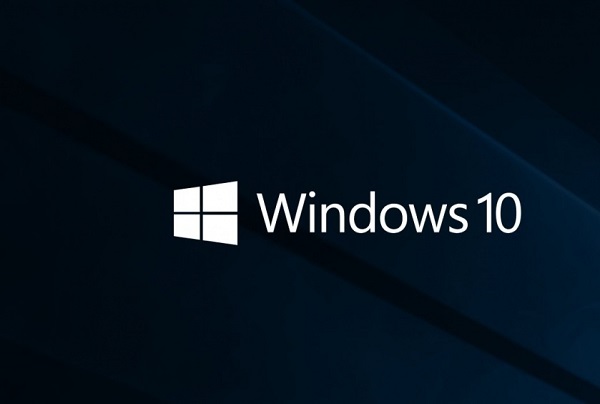
特に、アップグレード後に表示されるブルー スクリーンの一部は、互換性のないドライバーの変更が原因であると考えられます。
6. どうしても追跡できない場合は、ダンプファイルを解析(Win10のダンプシステムログファイルの取得方法)し、詳細情報を確認してから解析することをお勧めします。
7. cdm を検索し、コマンド プロンプト コマンドを使用してシステム ファイルを修復します。
8. Win10 システムをリセットして、障害が継続するかどうかを確認します。
以上がwin10ブルースクリーンで起動できない問題を解決の詳細内容です。詳細については、PHP 中国語 Web サイトの他の関連記事を参照してください。

